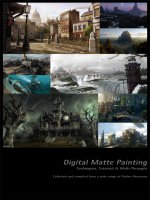Tài liệu Photoshop CS 8.0 phần 1 pdf
Bạn đang xem bản rút gọn của tài liệu. Xem và tải ngay bản đầy đủ của tài liệu tại đây (262.2 KB, 7 trang )
Giáo trình Photoshop CS 8.0
Sưu tầm và chỉnh sửa by Lưu Hoàng Ly
57
IV. Nhóm Filter Distort
Thường sử dụng để tạo những biến dạng
1 Displace :
Nhũng pixel ảnh bò lọc và chuyển đến hướng khác Trò thấp,
màu sậm sẽ chuyển dòch xuống và qua phải. Trò trung gian 128
làm cho việc chuyển dòch rất nhỏ. Trò cao (màu sáng) sẽ
chuyển những pixel lên trên và qua bên trái
2 Pinch :
Dùng để uốn nắn hình vào trong hay ra ngoài
3 Polar Coordinates
Giáo trình Photoshop CS 8.0
Sưu tầm và chỉnh sửa by Lưu Hoàng Ly
58
Chuyển hình chữ nhật sang dạng đường cong và hình cong, hình tròn
sang hình chữ nhật thực hiện làm cong tròn chuỗi chữ khi chọn dạng
Polar to Rectangular hoặc chọn dạng ngược lại Rectangular to Polar
4 Ripple :
Chuyển hình ảnh bằng cách thay thế những pixel tạo nên độ
dúm hay gợn sóng .
5 Shear :
Uốn hình ảnh thành những đường cong tương ứng, ảnh hưởng
filter này có thể kéo dài đối tượng. Nếu bạn thực hiện uốn
cong chuỗi ký tự trước khi thực hiện bạn xoay chuỗi chữ theo
chiều dọc.
Giáo trình Photoshop CS 8.0
Sưu tầm và chỉnh sửa by Lưu Hoàng Ly
59
Hộp Shear, click và drag mouse trên trục dọc của ký tự sẽ được
uốn cong theo đường cong thành lập. Nhấp nút Reset để trở lại
vò trí đầu
6 Spherize :
Chuyển phần chọn lựa thành hình quả cầu hay làm đối tượng
phồng lên hoặc lõm vào
7 Twirl :
Tạo ảnh hưởng xoáy
8 Wave :
Tạo ảnh hưởng gợn sóng.
Number of Generator: Kiểm soát số lượng vòng sóng càng
nhiều sóng được tạo độ biến dạng càng nhiều bởi vì đỉnh và bề
sâu của độ dãi sóng sẽ bắt đầu từng phần càng gây nhiều sự
tàn phá trên ảnh
Tùy chọn: Wrap Round ảnh được cuốn ở chiều ngược lại trên
màn hình
Repeat Edge Pixel sẽ xóa những pixel thừa trên viền ảnh
9 Zigzag :
Tạo gợn sóng lăn tăn như khi thả một viên sỏi xuống ao
10 Diffuse Glow :
Giáo trình Photoshop CS 8.0
Sưu tầm và chỉnh sửa by Lưu Hoàng Ly
60
Thêm hay bớt những chi tiết tạo những hào quang cho vùng
sáng. Với trò thấp toàn bộ ảnh sẽ được thay thế băng màu
Background. Trò cao nhất ảnh sẽ bò biến dạng.
11 Glass :
Ảnh như nhìn qua một tấm gương loại ô vuông nhỏ. Trò
Smoothness thấp, ảnh sẽ xuất hiện lấm chấm khó nhận dạng
ảnh. Trò cao các sóng trong ô kính sẽ giảm bớt làm cho ảnh có
vẻ sinh động hơn.
12 Ocean Ripple
Tạo ảnh như chìm trong nước
Ripple Size: Quản lý kcíh thước của làn sóng.
VI. Nhóm filter sketch.
1. Bas Retief :
Đơn giản hóa những hình ảnh phức tạp và làm nổi bật những
hình ảnh vẽ đơn giản trong đồ họa. Filter này tạo một ảnh giảm
bớt chi tiết, phần lớn sẽ tạo ảnh như dạng nổi (Emboss). Màu
Foreground sẽ được chọn cho vùng sáng và màu của
Background sẽ sử dụng cho những vùng bóng mờ. Vì vậy khi
chọn những màu sắc quá mạnh hay không thực sẽ làm cho ảnh
có vẻ mơ hồ và rối loạn.
2. Charcoal:
Giáo trình Photoshop CS 8.0
Sưu tầm và chỉnh sửa by Lưu Hoàng Ly
61
Tạo bức ảnh như vẽ bằng than chì. Chỉ sử dụng màu đen hoặc
trắng, nó tạo cho ảnh như một bản vẽ ở dạng phác thảo. Ngoài
ra còn giúp làm những bức ảnh phức tạp thành những bức vẽ
đơn giản.
3. Chalk And Charcoal:
Ảnh hưởng của cả hai loại phấn chì và than chì trên ảnh. Chalk
chỉ sử dụng màu Background và Charcoal sử dụng màu
Foreground. Màu đen trắng vẫn là hai màu tốt nhất trong
những màu được chọn.
4. Chrome:
Giúp làm nổi những hình vẽ đơn giản trong đồ họa. Chrome
chuyển ảnh thành dạng Grayscale như bò phản ánh với những
nguồn sáng
5. Conte crayon:
Làm đôn giản những hình ảnh phức tạp khi nó không có
Texture. Nó sẽ làm việc khá tốt trên những vùng ảnh có những
tương phản rõ rệt giữa sáng và tối
6. Graphic Pen:
Trả lại cho ảnh những hình vẽ giống như dạng phác thảo bằng
các nét vẽ dài hay ngắn tùy thuộc vào chỉ đònh. Chỉ đònh Stroce
Length thấp trên ảnh sẽ thể hiện những lấm chấm chứ không
phải những vạch ngắn
7. Halftone Pattern:
Thay đổi những ảnh Bitmap sang dạng Halftone loại Circle
Pattern nó vẽ những vòng tròn đồng tâm trên ảnh. Nên chọn
màu sậm cho Foreground, nếu chọn hai màu trắng cho
Foreground và màu đen cho Background hình ảnh sẽ được gán
Filter Halfton Pattern sẽ giống như phim âm bản Nagative
8. Note Paper:
Giáo trình Photoshop CS 8.0
Sưu tầm và chỉnh sửa by Lưu Hoàng Ly
62
Đơn giản hóa những hình ảnh phức tạp đồng thời làm nổi bật
các hình ảnh đồ họa dạng Line Art.
VII. Filter Stylize:
Tạo những ấn tượng như hình vẽ.
1. Diffuse:
Làm ảnh vỡ ra như được xuyên qua một mảnh kính đóng băng.
2. Emboss:
Tạo ra viền sáng nổi lên và giảm những trò màu xung quanh
giống như tạo một hình đắp nổi. Tỷ lệ Amount thấp, lượng màu
ít, tỷ lệ cao nhiều màu sẽ được gán cho viền.
3. Extrude
Giáo trình Photoshop CS 8.0
Sưu tầm và chỉnh sửa by Lưu Hoàng Ly
63
Chuyển ảnh thành một loạt khối ba chiều hay dạng hình kim tự
tháp.
Trò trong ô
Size chỉ đònh kích cỡ các khối hay các hình (2 ->
255).
Trò
Depth quản lý từng đối tượng sẽ được phóng ra.
Trò Random nếu muốn bề sâu của từng đối tượng phóng ra một
trò ngẩu nhiên.
Trò
Level Based nếu muốn phần ánh sáng hơn của ảnh nhô ra
nhiêu hơn phần sậm.
Trò
Solid Font Faces bề mặt của khối sẽ tô bằng có trò trung
bình của đối tượng, không phải màu trung bình tòan ảnh chọn
Mask Incomplete Block để đảm bảo những đối tượng phóng ra
được tô màu.
4. Find Edges:
Tìm những vùng màu chính yếu trên ảnh, thay đổi và tăng
cường chuyển đổi các Pixel. Tạo cho bức ảnh giống như được
phát thảo bằng bút chì các nét chính
5. Trace Contour:
Vẽ những đường viền mảnh hơn nằm xung quanh, đồng thời
cho phép chỉ đònh tông màu cho vùng chuyển đổi
6. Solarize: